在数据处理中,数据合并是常见需求,尤其是将同季度的产品信息合并到对应合并单元格中,这一操作虽有挑战,但掌握技巧后能高效完成。下面就介绍两种实用方法,帮你轻松搞定数据合并。
方法一、辅助列+公式+格式刷
1.补充季度信息:在辅助列(如E列)输入公式=IF(A2<>"",A2,E1),若A列单元格非空,返回A列信息,否则返回上一单元格内容,以此补全省略的季度信息。
2.保存与恢复格式:用格式刷将C列合并单元格格式复制到另一辅助列(如G列),之后取消C列合并。
3.筛选并合并产品:使用公式=TEXTJOIN(",",,FILTER($B$2:$B$12,$E$2:$E$12=E2)),筛选出同季度产品并合并,下拉填充公式后,再用格式刷将G列格式还原到C列。
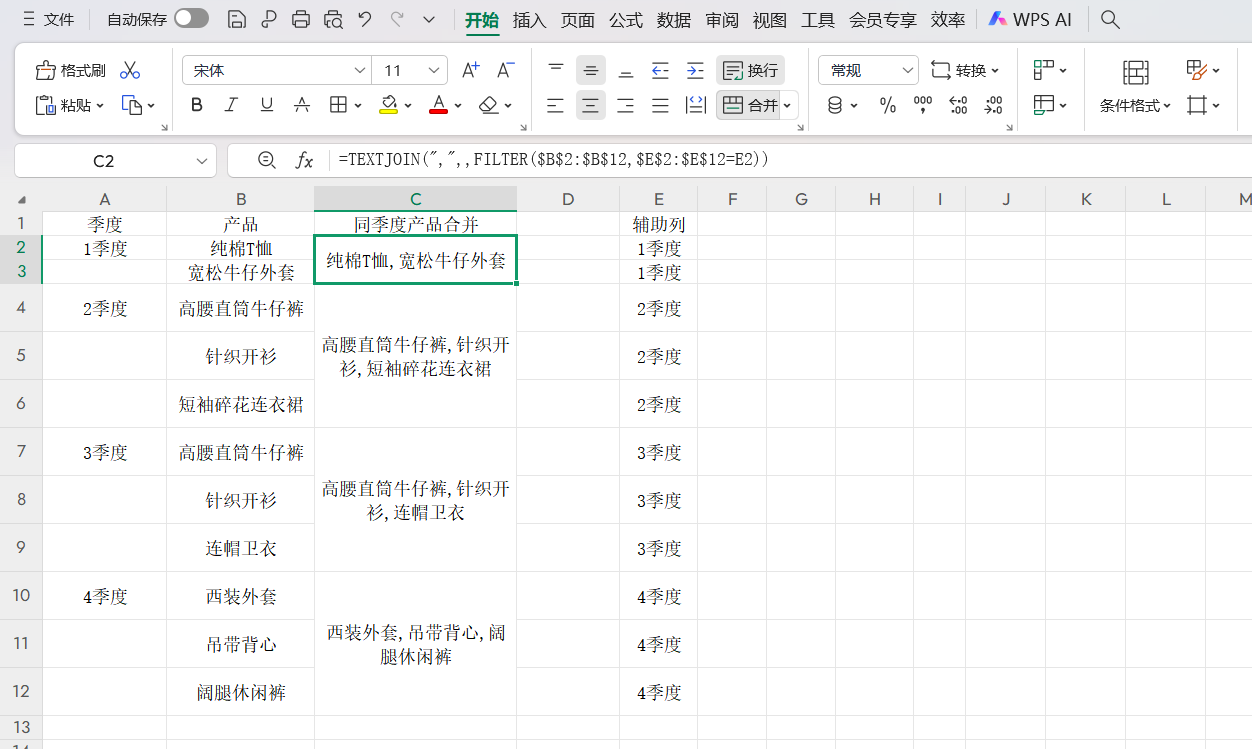
方法二:纯公式法
直接选中C列合并单元格区域,输入公式:
=TEXTJOIN(",",,TRANSPOSE(OFFSET(B2,,,IFNA(MATCH("*",A3:$A$12,0),3)))),按Ctrl+回车批量填充。该公式通过匹配非空值确定产品范围,偏移提取后转置合并,利用合并单元格保留首个单元格信息的特性,完成数据合并。
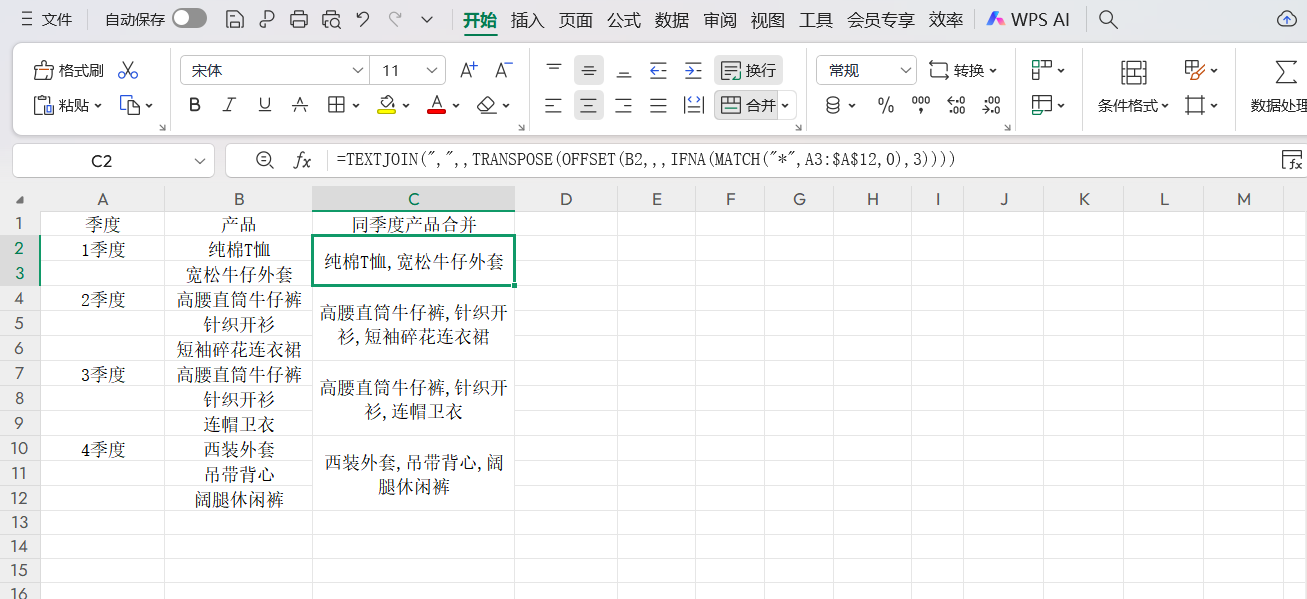
结语
以上两种方法各有优势,辅助列法步骤清晰易理解,纯公式法操作简洁效率高。在实际数据处理中,可根据自身需求选择,轻松实现同季度产品向合并单元格的高效合并,让数据整理更顺畅。









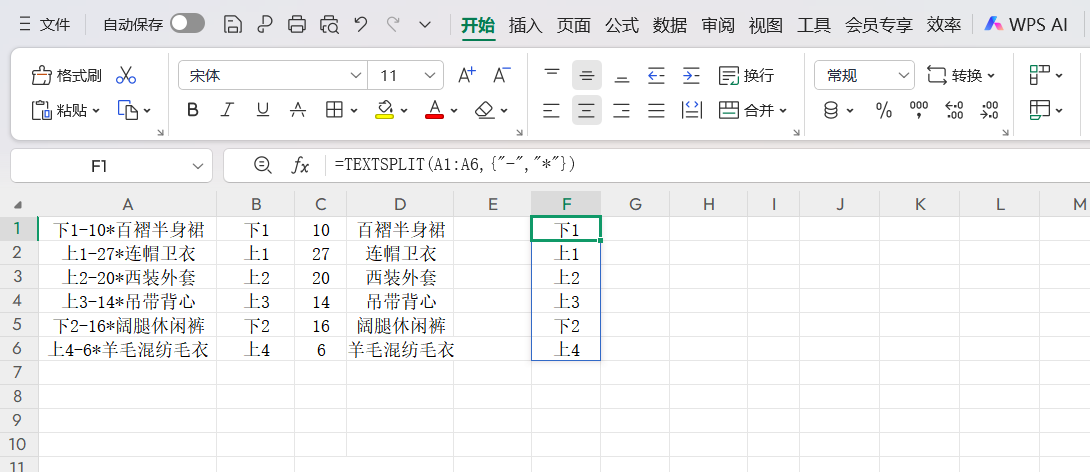
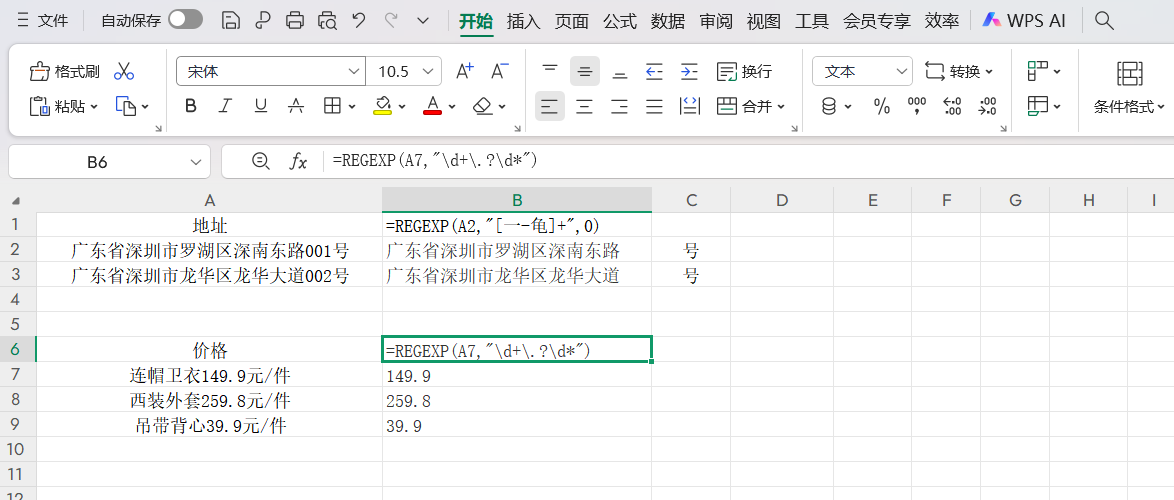

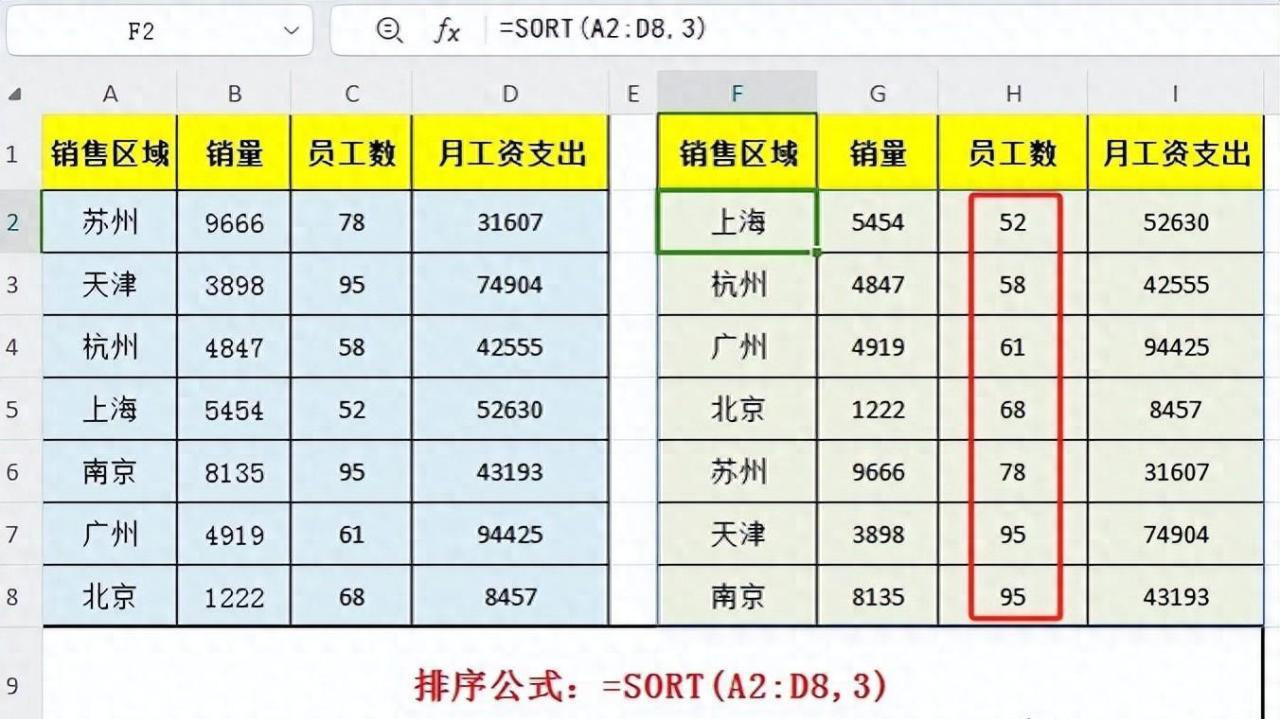
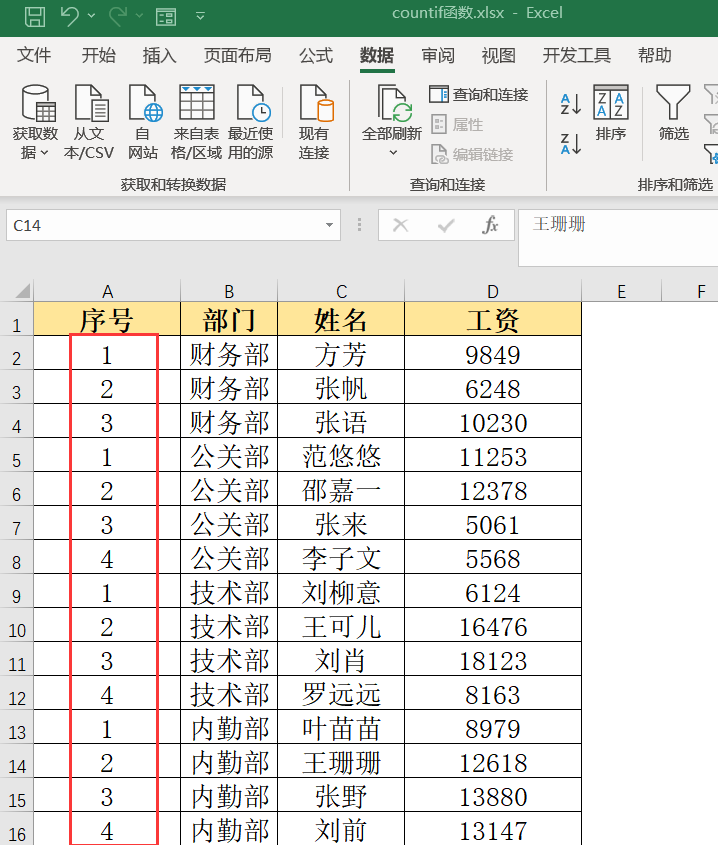
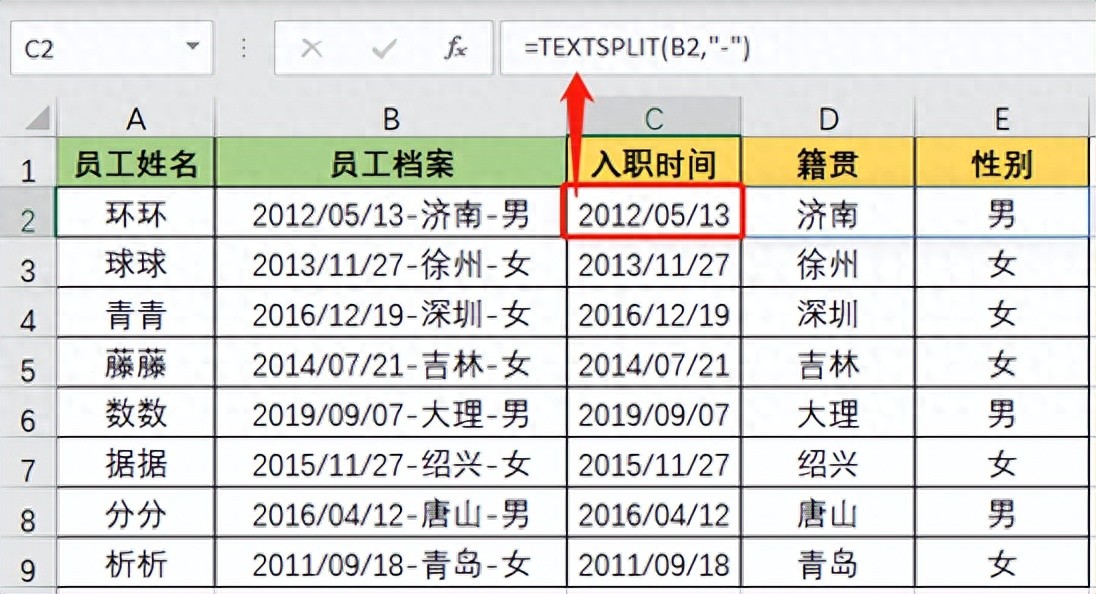
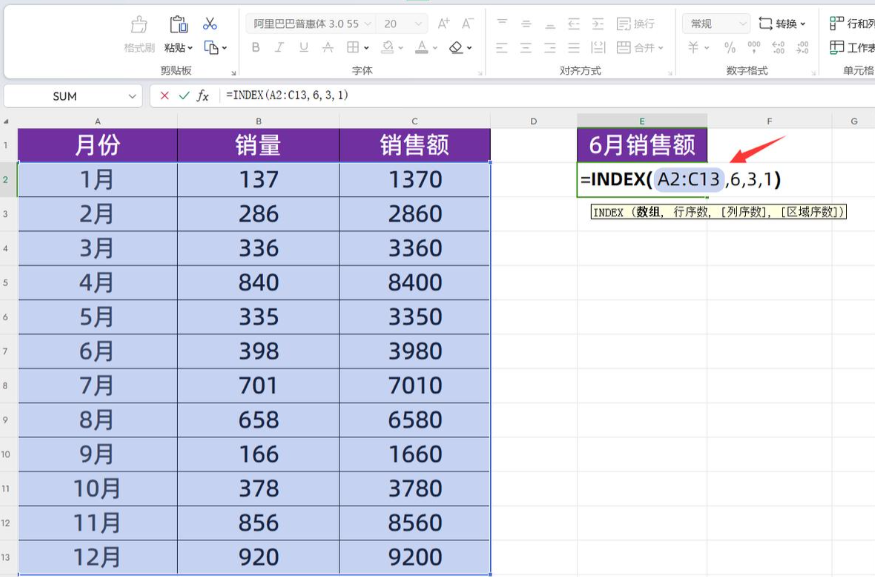
评论 (0)